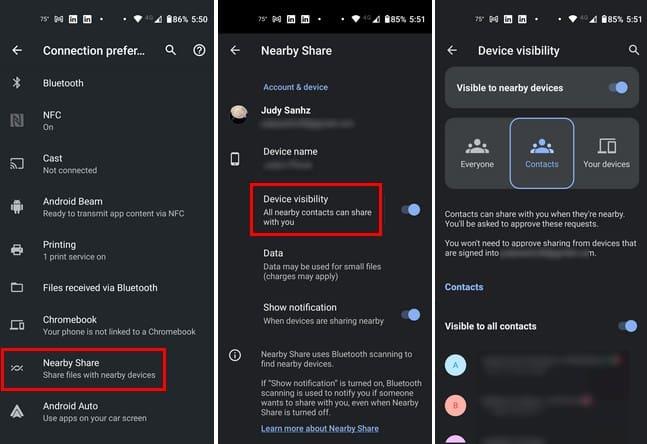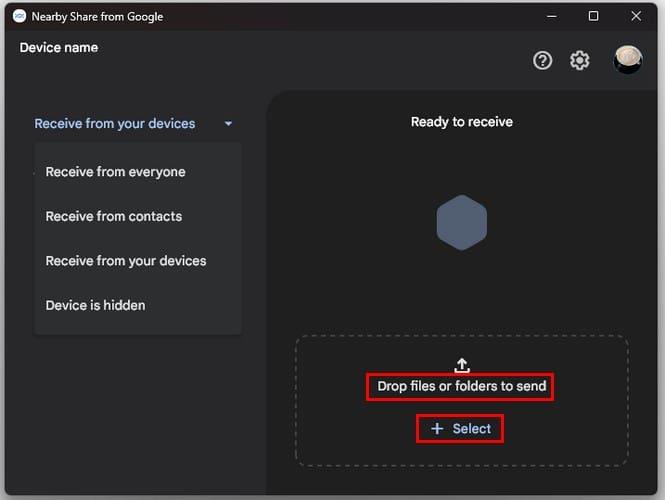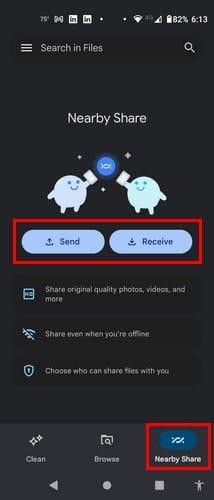Når du deler filer ved hjælp af Google Nearby Share, kan du hurtigt få dine filer fra én enhed til en anden. Apple-brugere har brugt deres AirDrop-funktion i nogen tid nu, men det er bedre sent end aldrig for resten. Før denne funktion var tilgængelig, har du muligvis sendt dine billeder til Google Fotos for at downloade dem senere ( eller en anden metode ), men det er ikke længere nødvendigt. Fortsæt med at læse for at se, hvad du skal gøre, før du bruger Nærdeling, og hvordan du bruger det.
Del filer ved hjælp af Google Nearby Share: Krav
Før du bruger funktionen, skal din computer opfylde nogle krav. For eksempel, hvis du bruger en Windows-computer, skal det være en 64-bit version med en Windows 10 eller nyere version. Der er en god chance for, at følgende krav ikke vil være et problem, men din Android-enhed skal være Android 6.0 eller nyere.
Husk at slå Bluetooth til for begge enheder, og det er bedst, hvis de er forbundet til det samme Wi-Fi-netværk. Husk, ARM-enheder understøttes ikke. Du behøver ikke at installere noget på din Android-enhed, da alle Android 6.0+-enheder har funktionen; plus, du kan også bruge Google File-appen til at få adgang til funktionen. Du skal gå til indstillingen og aktivere den.
For at slå Del i nærheden til skal du åbne appen Indstillinger efterfulgt af Forbundne enheder . Vælg Forbindelsespræferencer og Del i nærheden nær bunden.
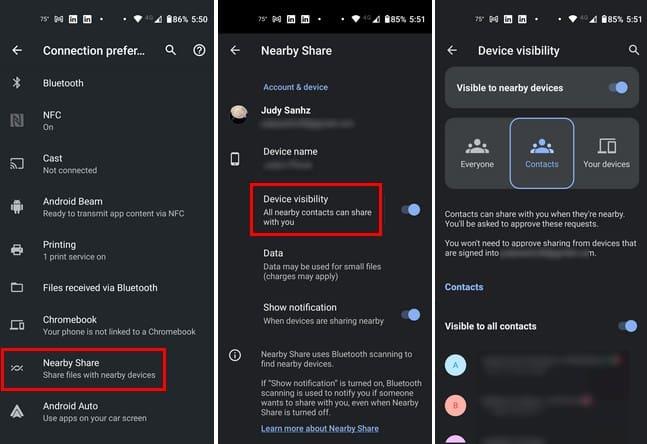
Tryk på Enhedssynlighed og vælg, hvem du vil have din enhed synlig for. Du kan vælge mellem muligheder som:
- Alle sammen
- Kontaktpersoner
- Dine enheder
Du skal godkende afsenderens anmodning om filen. Men hvis du modtager en fil fra en enhed, der er logget ind på din Google-konto, vil der ikke blive sendt nogen anmodning for disse enheder. Slå indstillingen Synlig for alle kontakter til, hvis du ønsker, at din Android-enhed skal være synlig for alle dine kontakter. Hvis du deler en fil fra en enhed til en anden, skal du sikre dig, at de er inden for 16 fod ( fem meter fra hinanden ). Det er også muligt at dele filer med venner og familie uden for din Google-konto. De skal have deling i nærheden aktiveret, og du er klar til at begynde at dele.
Sådan bruger du nærdeling
Hvis du ikke allerede har det, skal du downloade Nearby Share til Windows ved at gå til Android-webstedet. Åbn den downloadede fil, og start login-processen. Log ind med din Google-konto, og vælg mellem mulighederne for at bestemme, hvor du henter dine filer. Du kan vælge mellem muligheder som:
- Modtag fra alle
- Modtag fra kontakter
- Modtag fra dine enheder
- Enheden er skjult
Hvis du sender en fil fra din computer til din Android-enhed, kan du trække og slippe filen eller klikke på valgmuligheden Vælg for at vælge mellem Filer eller mappeindstillinger.
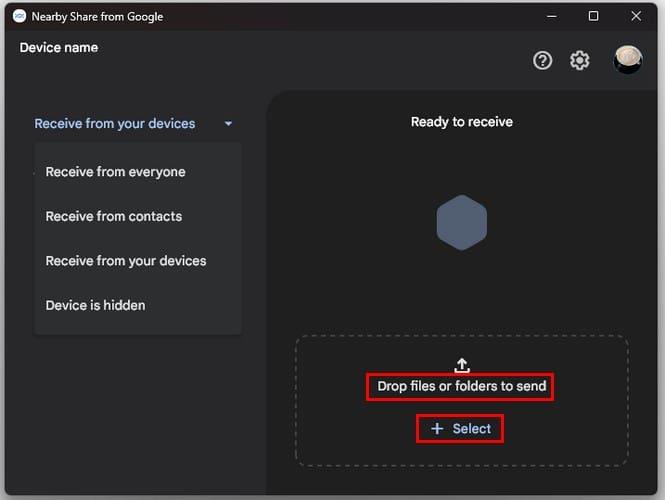
Hvis du klikker på indstillingen Filer, vises et nyt vindue med dine seneste filer. Men hvis du klikker på mappen, er det den fil, der åbnes i File Explorer. Del i nærheden begynder at lede efter enheder i nærheden, når du sender din fil. Når den finder en, viser den den, og du skal klikke på den, for at tilslutningsprocessen kan begynde. Husk, at hvis filen er fra en enhed, der er logget ind på din Google-konto, vil du ikke modtage en anmodning, men hvis filen er fra en ven med deres konto, vil du få en anmodning om tilladelse til at sende dig filen. Du skal klikke på Accepter for at modtage filen.
Sender fra Android-enhed
Hvis du sender en fil fra din Android-enhed til din computer, skal du finde den fil, du vil dele, trykke længe på den og trykke på deleikonet. Vælg indstillingen I nærheden øverst, og den begynder at lede efter enheder i nærheden. Tryk på den angivne enhed, som du vil sende filen til; processen bør ikke tage mere end et par sekunder. Hvis afsendelsesprocessen tager længere tid end normalt, vil Deling i nærheden vise dig en besked, der fortæller dig, at du skal sikre dig, at den anden enhed har Bluetooth tændt, låse enheden op og aktivere enhedens placering. Sørg også for, at du har klikket på knappen Udført på din sidste overførsel, eller du kan få beskeden kan ikke finde modtageren.
Brug deling i nærheden med Google-filer
Google Files gør det også nemt for dig at bruge denne funktion, da der er et tryk på hovedsiden kaldet Nearby Share. Udover at få en god filhåndtering, får du også en anden måde, du kan dele dine filer på. Hvis du nogensinde har haft et problem med at dele din fil, som du plejer, kan dette være din mulighed #2.
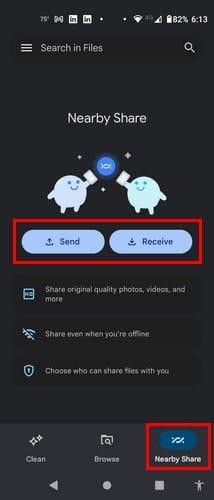
Tryk på fanen Del i nærheden, og vælg, om du vil dele eller modtage en fil. Lad os sige, at du vil dele. Tryk på knappen Del og vælg Filer. Den åbnes på fanen billeder, men stryg til venstre for at vælge mellem andre filtyper. Vælg din fil, efterfulgt af den blå Fortsæt-knap. Den nærmeste og tilgængelige enhed vil blive vist; tryk på den og knappen færdig på den afsendende enhed, og åbn den på den modtagende enhed.
Hvis du vil åbne Google Files for at modtage en enhed, skal du trykke på knappen Modtag, som fortæller dig, at den er klar til at modtage. Send filen fra den anden enhed, få din fil med det samme.
Hvor finder du dine modtagne filer på din Windows-computer og Android-enhed
Når du får en fil, vil du se muligheden for at åbne den. Men hvis du vil se det senere, kan du lukke vinduet ved at klikke på X. Du kan bagefter finde filerne på din computer i mappen Downloads. Når du får en fil på din Android-enhed, kan du se den eller åbne den i Downloads. Du kan nemt finde det ved at åbne Google Files og gå til kategorien Downloads.
Yderligere læsning
Apropos at sende filer, hvis du vil sende store filer ved hjælp af Gmail , er her en artikel, der hjælper dig med det. Hvis du vil overføre Google Drev-filer til en anden konto, er her trinene, du skal følge. Se, hvordan du også kan overføre og læse PDF-filer på din Kindle Fire . Hvis du har brug for at lede efter tips om et hvilket som helst andet emne, så husk, at du altid kan bruge søgefeltet øverst til højre.
Konklusion
Brug af Del i nærheden til at overføre dine filer gør det mere tilgængeligt. Der er nogle krav, du skal huske på, men når du først kommer forbi den indledende fase, er det et nyttigt værktøj. Husk, at du skal have Bluetooth aktiveret for både at modtage og sende enheder, ellers virker det ikke. Men selvom du glemmer at slå noget til, vil Nearby Share foreslå nogle ting, du kan slå til direkte i appen. Så er der altid mulighed for, at tjenesten er midlertidigt nede, ligesom med enhver anden app. Tror du, du kommer til at bruge funktionen ofte? Del dine tanker i kommentarerne nedenfor, og glem ikke at dele artiklen med andre på sociale medier.